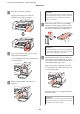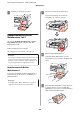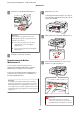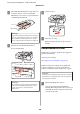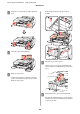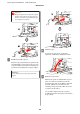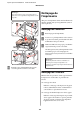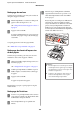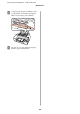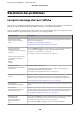All in One Printer User Manual
Table Of Contents
- Copyrights et marques
- Table des matières
- Introduction
- Opérations de base
- Utilisation du pilote d’impression(Windows)
- Utilisation du pilote d’impression(Mac OS X)
- Variétés d'impression
- Correction automatique des couleurs et impression de photos (PhotoEnhance)
- Correction des couleurs et impression
- Impression de photos en noir et blanc
- Impression sans marges
- Agrandissement/réduction de l'impression
- Impression multi-pages
- Impression recto-verso manuelle(Windows uniquement)
- Impression de poster (agrandir pour couvrir plusieurs feuilles et imprimer - Windows uniquement)
- Impression sur papier personnalisé
- Impression de bannières (sur papier rouleau)
- Layout Manager (Gestionnaire de disposition)(Windows uniquement)
- Impression avec gestion des couleurs
- Utilisation du menu du panneau de contrôle
- Maintenance
- Résolution des problèmes
- Annexe
- Assistance
- Site Internet de l’assistance technique
- Contacter l'assistance Epson
- Avant de contacter Epson
- Assistance aux utilisateurs en Amérique du nord
- Assistance aux utilisateurs en Europe
- Assistance aux utilisateurs en Australie
- Assistance aux utilisateurs à Singapour
- Assistance aux utilisateurs en Thaïlande
- Assistance aux utilisateurs au Vietnam
- Assistance aux utilisateurs en Indonésie
- Assistance aux utilisateurs à Hong-Kong
- Assistance aux utilisateurs en Malaisie
- Assistance aux utilisateurs en Inde
- Assistance aux utilisateurs aux Philippines
- Termes des licences logicielles
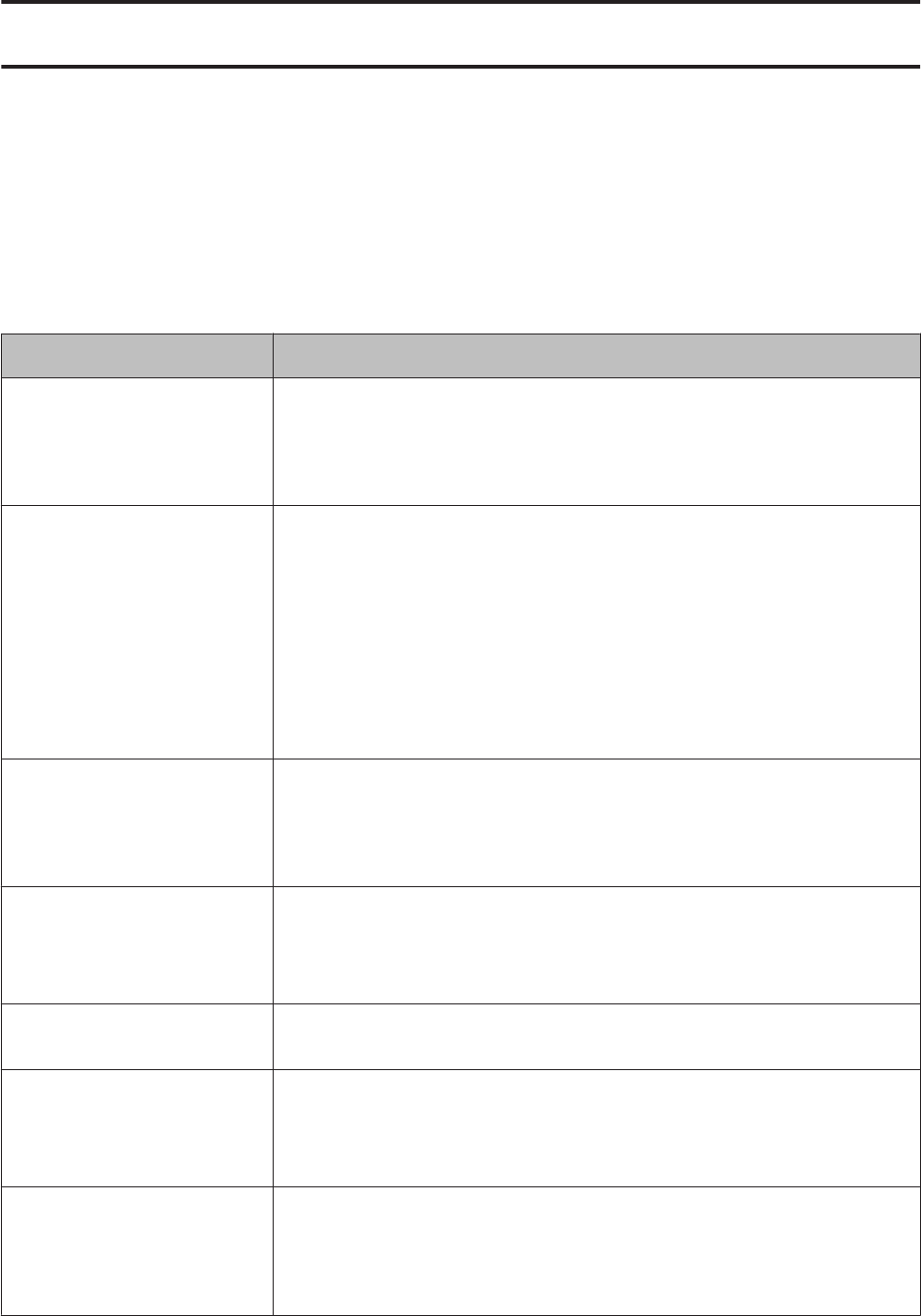
Résolution des problèmes
Lorsqu'un message d'erreur s'affiche
Si une erreur se produit dans l'imprimante (elle ne fonctionne pas correctement), le témoin d'alerte et/ou le témoin du
panneau de contrôle s'allume et un message s'affiche à l'écran pour vous informer du problème.
Les messages affichés sont décrits dans la section suivante. Si vous rencontrez un message d'erreur, reportez-vous aux
solutions décrites ici et prenez les mesures nécessaires pour corriger le problème.
Messages d’erreur Suite à donner
Alerte Cartouche d'Encre
Utiliser cart d'encre d'origine
Epson.
Remplacez la cartouche d’encre par une cartouche d'encre d'origine Epson qui peut être
utilisée avec cette imprimante.
U « Options et consommables » à la page 163
U « Remplacement des cartouches d’encre » à la page 130
Alerte Cartouche Encre
Ctche non d'origine !
La qualité des encres non d'origine
peut varier.
Possible que les perf. de la ctche
non d'origine pas optimales.
Continuer?
Refuser
Accepter
Sélectionnez Refuser pour remplacer la cartouche d’encre par un modèle d’origine Epson.
Si vous sélectionnez Accepter, vous risquez d'annuler la garantie EPSON.
U « Options et consommables » à la page 163
U « Remplacement des cartouches d’encre » à la page 130
Boîtier Maint 2 Déverr.
Verrouillez le levier du boîtier de
maintenance 2.
Verrouillez le Boîtier Maintenance 2.
Le message à l'écran indique Boîtier Maintenance 2, mais le nom de produit de ce
consommable est Borderless Maintenance Box.
U « Remplacement du Boîtier Maintenance 2 » à la page 133
Boîtier maintenance quasiment en
fin de vie.
Vérifiez si l'espace disponible devient insuffisant dans le Boîtier Maintenance 1 ou Boîtier
Maintenance 2 en consultant l'écran du panneau de contrôle. Après confirmation,
remplacez le boîtier de maintenance dont l'espace est insuffisant par un boîtier neuf.
U « Remplacement du Boîtier Maintenance 1 et 2 » à la page 132
Bourrage Papier
Retirez papier de l'imprimante.
Appuyez sur la touche Y pour relâcher le système de maintien du papier. Retirez ensuite le
papier.
Bourrage Papier
Retirez papier de l'imprimante.
Mett. hors & ss tension.
Reportez-vous aux sections "Bourrage du papier rouleau", "Bourrages de feuilles simples
d a ns l e ba c à pa p i er l o r s de l ' im p r essi o n " o u " Bo u r rag e s d e f e uil l e s si m p l es d a ns l e ch a r ge u r
manuel avant/arrière" dans la page de référence qui suit et retirez le papier bloqué.
U « Problèmes d’entraînement ou d’éjection » à la page 158
Buse Obstruée Dét.
Encre insuffisante.
Continuer le nettoyage ?
Oui (Recommandé)
Non
Si vous sélectionnez Oui, le message de remplacement de la cartouche d'encre s'affiche.
Remplacez la cartouche d’encre par une neuve pour continuer le nettoyage.
U « Remplacement des cartouches d’encre » à la page 130
Si vous sélectionnez Non, le nettoyage est annulé et revient en mode Prêt.
Epson Stylus Pro 4900/4910 Guide d'utilisation
Résolution des problèmes
140